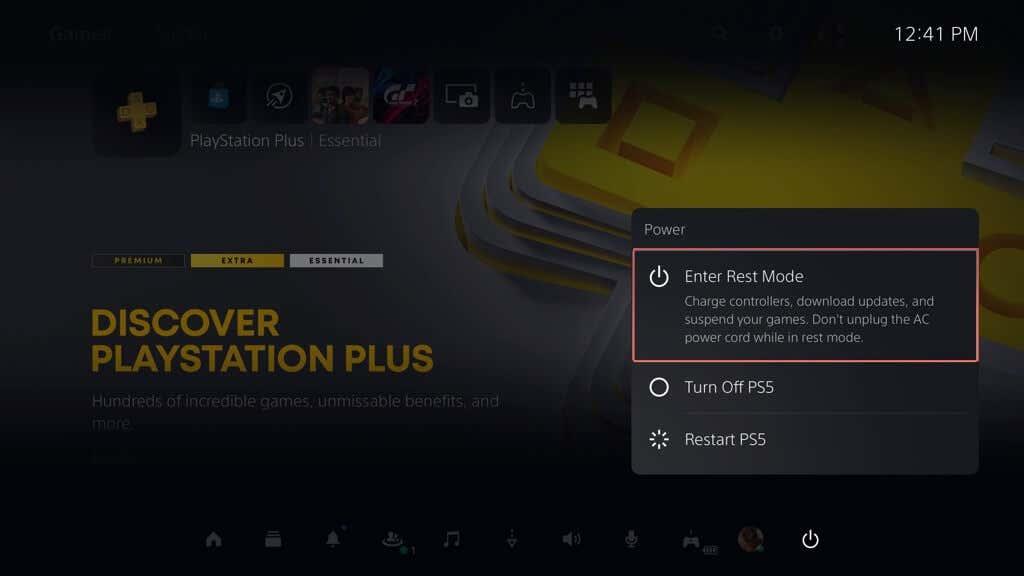Le mode repos est une fonctionnalité de Sony PlayStation 5 qui économise l'énergie lorsque vous n'utilisez pas activement la console. Contrairement à un arrêt total, il conserve le logiciel système et les jeux vidéo ouverts en mémoire, vous permettant ainsi de revenir dans l'action en quelques secondes. Mieux encore, il charge vos accessoires et télécharge des jeux et des mises à jour, également beaucoup plus rapidement que d'habitude.
Votre PS5 passe automatiquement en mode repos après 20 minutes d'inactivité. Cependant, si vous souhaitez mettre manuellement la console en mode repos ou régler l'heure d'activation automatique, ce didacticiel vous montrera comment procéder.
Table des matières

Comment mettre votre PS5 en mode repos
Vous pouvez mettre votre PS5 en mode repos quand vous le souhaitez. Si un jeu est en cours d'exécution, faites simplement une pause ou revenez à l'écran d'accueil, puis :
- Appuyez sur le bouton PS de votre manette sans fil DualSense pour afficher le centre de contrôle.
- Utilisez la manette droite ou le bouton du D-pad pour mettre en surbrillance l' icône d'alimentation .
- Appuyez sur le bouton X et sélectionnez l’ option de menu Entrer en mode repos .
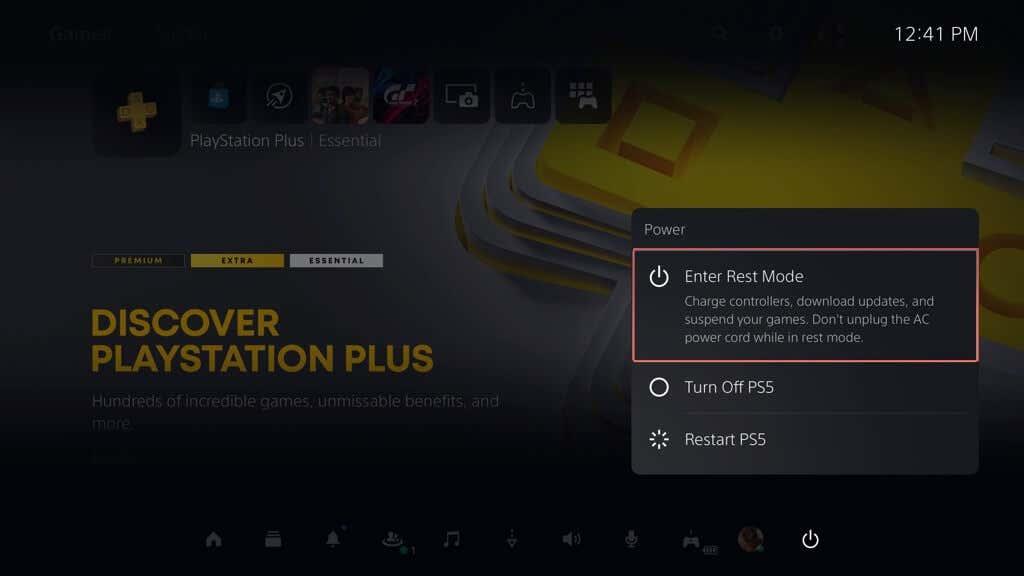
L'écran de votre téléviseur ou moniteur devient noir et les voyants d'alimentation sur le boîtier de la PS5 clignotent en orange pour confirmer qu'elle est en mode repos. Ne débranchez pas le câble d'alimentation car la console a encore besoin d'énergie (environ 0,36 à 3,2 watts par heure) pour rester dans cet état.
Comment sortir votre PS5 du mode repos
Vous disposez de plusieurs façons pour sortir une console PS5 du mode repos. Appuyez simplement sur le bouton PS du contrôleur DualSense. Ou appuyez sur le bouton d'alimentation situé sur le boîtier de la console. La PS5 devrait émettre un bip et démarrer.
Si vous êtes entré en mode repos avec un jeu exécuté en arrière-plan, sélectionnez son icône sur l'écran d'accueil pour reprendre la lecture immédiatement.
Comment modifier la minuterie automatique du mode repos
Si vous souhaitez modifier la rapidité avec laquelle la PS5 entre automatiquement en mode sans échec :
- Sélectionnez l' icône d'engrenage dans le coin supérieur gauche de l'écran d'accueil.

- Faites défiler le menu Paramètres et sélectionnez Système .
- Accédez à Économie d'énergie > Définir l'heure jusqu'à ce que la PS5 entre en mode repos .
- Sélectionnez l' option Pendant que vous jouez à des jeux .
- Choisissez votre durée préférée avant d'entrer en mode repos lorsque vous êtes inactif sur l'écran d'accueil ou dans un jeu vidéo ou une application. La durée la plus courte (et par défaut) est Après 20 minutes , et vous pouvez l'augmenter à Après 1 heure , Après 2 heures , Après 3 heures . et ainsi de suite.
- Sélectionnez Pendant la lecture multimédia pour régler la minuterie du mode repos pendant la lecture multimédia. La durée la plus courte (et par défaut) est Après 1 heure .
Reposez votre console PS5
Passer en mode repos sur votre PlayStation 5 n'est pas seulement utile du point de vue de la gestion de l'énergie, cela augmente également la longévité de la console en l'empêchant de travailler très dur pour tout charger à partir de zéro pour chaque nouvelle session de jeu. Bien sûr, ce n'est pas idéal pour tous les scénarios. Par exemple, si vous dépannez la console de jeu , cherchez à démarrer en mode sans échec ou prévoyez de ne pas jouer pendant des jours, éteignez plutôt votre PS5 .